De Depth-app gebruiken op Apple Watch Ultra

De Apple Watch Ultra-trailer op het Far Out-evenement was gevuld met opwindende nieuwe functies. En met praktijkervaring verkennen we andere toepassingsgebieden voor horloges. Apple heeft onlangs een ondersteuningspagina geplaatst op de Depth-app, een van de Apple Watch Ultra-apps, om ieders nieuwsgierigheid te onderdrukken. Dus wat is het en hoe gebruik je de Depth-app op je Apple Watch Ultra?
Wat is de Depth-app op Apple Watch Ultra?
De Apple Watch Ultra is bijzonder duurzaam gemaakt voor sporters, met name zeilers. De nieuwe Apple Watch Ultra Depth-app maximaliseert de onderwaterervaring. Je kunt het dragen voor duiken tot 40 meter (130 voet). Daaronder kan het scherm draaienfel geel, en sommige functies kunnen helemaal onbruikbaar worden.
Daarnaast kan de Depth-app gegevens verstrekken over de huidige tijd, huidige diepte, maximale diepte tijdens een sessie en watertemperatuur. Daarnaast heeft de dieptesensor een nauwkeurigheidsbereik van plus of min 1 meter en voldoet hij aan de EN13319 norm. Het geeft echter geen informatie over decompressiestops, gasanalyse of andere duikopties die duikers nodig hebben.
Zorg er dus voor dat je een back-up dieptemeter en een timer of horloge hebt om letsel tijdens het diep duiken te voorkomen. Daarnaast heeft Apple de aanstaande Oceanic+ app ontwikkeld, een ingebouwde duikcomputer. Het wachten zal dus gerechtvaardigd zijn! Laten we nu eens kijken hoe we de Depth-app op Apple Watch Ultra kunnen gebruiken.
Onderwateractiviteiten die u kunt volgen met de Depth-app
- zwemmen in het onderwaterbad
- snorkelen
- ondiep vrijduiken
- Duiken
Stappen om de Depth-app te gebruiken via autoplay
Volgens de ondersteuningspagina van Apple wordt de Depth-app op de Apple Watch Ultra automatisch gestart wanneer je het horloge in water onderdompelt. U kunt de Depth-applicatiesessie ook handmatig starten/beëindigen. Hier is hoe.
- Open de app Instellingen.
- Tik op Algemeen. Hier ziet u het gedeelte “Autostart”.
- Schakel nu de Auto-Launch App-schakelaar in onder het WHEN SUBMERGED-label.
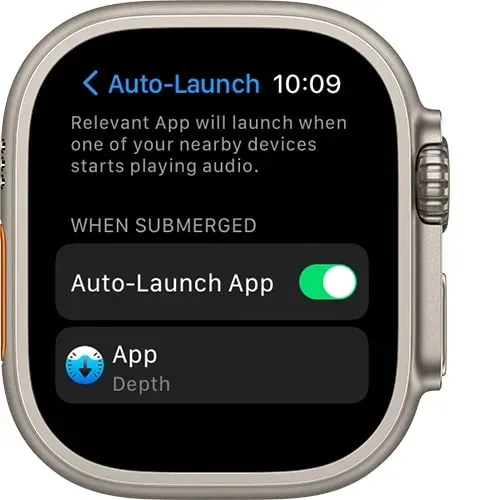
Bron: Appel
Als autoplay is ingeschakeld, start de dieptesessie wanneer je minimaal één meter onder water bent. Als dit niet het geval is, tikt u rechtstreeks op de app Depth of tikt u op de actieknop.
Op Apple Watch Ultra kun je ook temperatuur- en dieptemetingen wijzigen. Hier is hoe:
- Open instellingen. Tik op Diepte.
- Hier kunt u voeten of meters selecteren voor diepte en graden Fahrenheit of Celsius voor temperatuur.
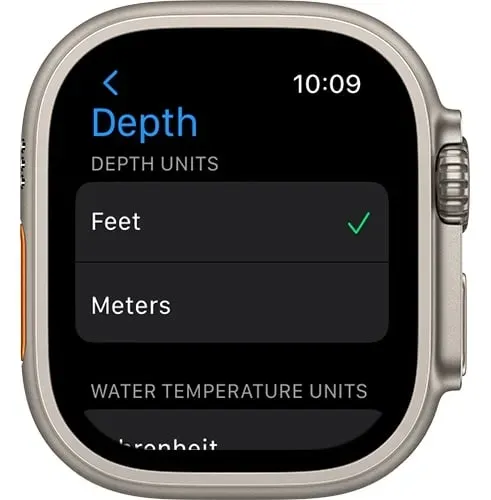
Bron: Appel
Start of beëindig een Depth app-sessie op Apple Watch Ultra
Wanneer uw Apple Watch Ultra naar een diepte van een meter of meer duikt, wordt de Depth-app gestart en begint de sessie. Bovendien wordt Water Lock geactiveerd wanneer de Depth-app wordt geopend, automatisch of handmatig. Hierdoor wordt voorkomen dat het scherm wordt geactiveerd en wordt voorkomen dat er foutieve invoer op het scherm of met behulp van de Digital Crown plaatsvindt.
Dus, hoe kun je je trainingen opnemen, zoals zwemmen in open water? Welnu, u moet de Workout-app openen en beginnen met trainen voordat u uw Ultra-horloge in water onderdompelt.
Om het waterblok uit te schakelen en uw sessie met de Depth-app te beëindigen, houdt u de Digital Crown één keer ingedrukt. Bovendien maakt het horloge bepaalde geluiden om water uit de luidspreker te verwijderen wanneer het scherm wordt ontgrendeld. Na de duik presenteert de Depth-app een duikrapport met een gedetailleerde beschrijving. Je kunt ook de watertemperatuur en dieptegegevens bekijken op de tijdlijn in de Gezondheid-app nadat je het overzicht in de Diepte-app hebt gesloten.
Dus dat was alles voor vandaag, vrienden!
De Depth-app op de Apple Watch Ultra is zeker geweldig! Maar alleen ervaren duikers mogen het gebruiken voor recreatief duiken tot 40 meter diep. Ik stel voor dat je altijd met een begeleider duikt en de veiligheidsregels volgt tijdens het duiken. Controleer bovendien regelmatig de werking ervan tijdens de duik. Als er een duidelijke storing is, ga dan voorzichtig te werk.



Geef een reactie